Контрол на приложението на ASUS Router на рутера ASUS от смартфон (Android, iOS)

- 2513
- 270
- Sheldon Heller
Приложение за рутер ASUS: Контрол на рутера на ASUS от смартфон (Android, iOS)
Реших да пиша за програмата ASUS Router. Това е приложение за мобилни устройства, смартфони и таблети, които работят върху Android или iOS. С помощта на това приложение можете много удобно и лесно да конфигурирате рутера ASUS или просто да го управлявате. ASUS успя да създаде наистина готино и красиво приложение за управление на рутер от мобилни устройства. Тествах го на смартфона Android и на iPhone. Функционалност на приложението и външен вид, почти еднакви и на двете платформи.
Възможностите на приложението Asus Router:
- Инсталиране и настройка на нов рутер от ASUS. Задайте връзката в програмата и задайте необходимите настройки.
- Вижте информация в реално време: Използване на трафик, изтегляне на процесор и памет, гледане на клиенти.
- Wi-Fi мрежа за управление: изключване, смяна на парола, гледане на парола за безжична мрежа, активиране на режима "Wi-Fi Eco".
- Преглед и управление на Wi-Fi и окабеляване: Информация за устройства, свързани с рутера, блокиране на интернет, ограничение на скоростта.
- Други функции: Актуализация на софтуера, диагностика на рутера, диагностика на безопасността, родителски контрол, FTP и SAMBA, Интернет настройка, рестартиране на рутера и т.н. Д.
Съвместими рутери:
Програмата знае как да работи с всички рутери. Например, с ASUS RT-N12, тя отказа да работи. В магазина за приложения (Google Play или App Store) описанието показва модели на поддържани рутери. Мисля, че списъкът ще бъде попълнен в близко бъдеще и по -евтини модели.
Нека разгледаме по -отблизо основните функции и възможности. И също така, ние ще измислим как да конфигурираме новия рутер ASUS чрез програмата от таблета или телефон. Което в повечето случаи е дори по -просто, отколкото от компютър чрез уеб интерфейс. Проверих на рутера ASUS RT-N18U.
Ние контролираме рутера ASUS от смартфон или таблет
Можете да инсталирате приложението ASUS Router с Google Play, ако имате устройство на Android. И ако имате мобилно устройство на Apple, тогава от App Store. Чрез търсенето потърсете "Asus Route" при поискване. Програмата със сигурност е безплатна.
За всеки случай, давам връзки към програмата в магазините за приложения:
- App Store -https: // iTunes.Apple.Com/ru/app/asus-router/id1033794044?Mt = 8
- Android -https: // play.Google.Com/магазин/приложения/подробности?Id = com.Асус.AiHome & hl = ru
Мисля, че няма да има проблеми с инсталирането на проблеми. Инсталирайте и стартирайте приложението. Трябва да сте свързани с вашия рутер ASUS, който искате да контролирате.
В основния прозорец изберете елемента „Искам да контролирам този рутер“ (да, преводът е интересен. Ще въведа рутер, към който сега сте свързани). След това изберете нашия рутер, посочете потребителското име и парола (които защитават настройките на вашия рутер по подразбиране: администратор и администратор) и щракнете върху бутона "Enter".

В основния прозорец ще се покаже интересен пръстен, с различна информация в реално време: трафик, потребители, зареждане на CPO. Информацията в пръстена може да бъде обърната. И ако щракнете върху името на нашия рутер, тогава ще се отвори подробна информация за рутера: IP адрес, MAC адрес, фърмуер, можете да нулирате настройките, да рестартирате рутера, да изключите и т.н. Д.
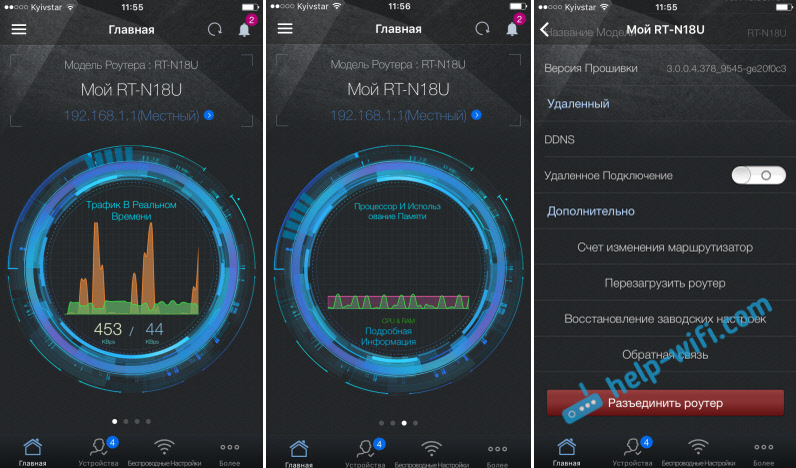
Контрол на свързани устройства (клиенти)
По -долу има раздел "устройство". Отворете го и вижте кой в момента е свързан с вашия рутер Asus. Как да видя клиенти от компютър чрез уеб интерфейс, написах тук. Както Wi-Fi клиенти, така и устройства, които са свързани с кабел, ще бъдат показани там. Като кликнете върху необходимото устройство, можете да блокирате достъпа до интернет за него и да ограничите скоростта за определено устройство. Жалко е, че няма начин да се блокира напълно клиентът, според MAC адреса. И по някаква причина показва, че iPad е свързан чрез мрежов кабел 🙂
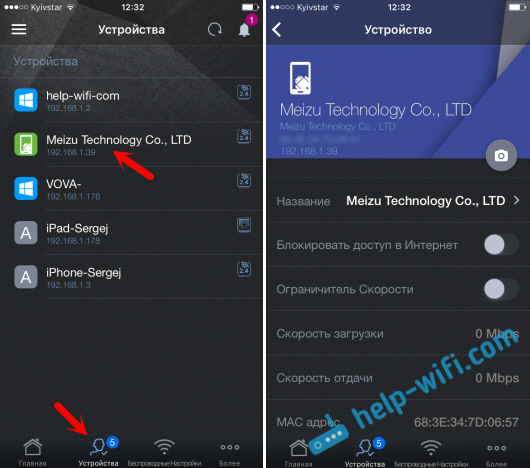
Настройка на Wi-Fi мрежа на рутера ASUS от таблет или смартфон
За да се настрои безжична мрежа, отдолу се подчертава отделен раздел „Безжични настройки“. Там можете да промените името на мрежата (SSID), да промените паролата на Wi-Fi или да я изключите. И също така, можете напълно да изключите Wi-Fi мрежата. Но внимавай. В крайна сметка, след като изключите Wi-Fi мрежата, не можете да контролирате рутера. Ако имате двулентов рутер, тогава ще има възможност за отделно да контролирате Wi-Fi 5GHz мрежата.
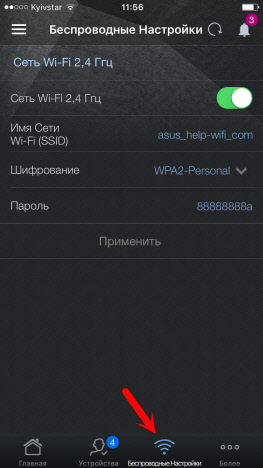
Други характеристики на приложението ASUS Router
Разгледахме основните възможности. Нека сега разгледаме функциите, които са в раздела "още". Има различни настройки:
- Настройка за резервация - Можете да създадете копие от настройките на рутера и да ги възстановите, ако е необходимо (полезно нещо).
- Ограничител на скоростта - можете да зададете ограничения за скорост за различни клиенти.
- CPU & RAM - Вижте колко е зареден процесорът и паметта на рутера.
- Мрежова диагностика - различни помощни програми за диагностициране на рутера ASUS.
- DNS Настройки - Можете ръчно да регистрирате своите DNS. Полезно за различни проблеми в интернет. Например, когато някои сайтове не се отварят.
- Актуализиране на микродерограма - Проверка и актуализиране на пламъка на рутера ASUS. Но за да актуализирам софтуера, ви посъветвам все едно и от компютъра. Ето инструкциите за фърмуера на рутера ASUS.
- FTP - Стартиране и контрол на FTP сървър на рутера ASUS. Или вижте статията за настройка на FTP чрез настройките на рутера ASUS.
- Проверки на мрежовата сигурност - Тест за откриване на уязвимости във вашия рутер. Дава информация за лоши пароли, за услуги и други настройки. Добра настройка за всички, които се притесняват от безопасността на тяхната мрежа.
- Родителски контрол - Управление на достъпа до Интернет за отделни устройства. Но ми се струва, че е много по -удобно да се контролира тези функции в раздела "устройство".
- Бърза интернет настройка - Тук можете да зададете параметри за свързване към интернет доставчик. Задайте PPPOE, L2TP, PPTP и др. Настройки. Д. Това е бърз господар на рутера.
- Ще сподели своето wi-fi-you можете да видите името на вашата Wi-Fi мрежа и парола (за да свържете нови устройства) или да изпратите тази информация чрез социални мрежи.
- SAMBA - Управление на общ достъп до файлове, които са на USB устройството на ASUS, свързан към рутера.
- Статистика на трафика - Скоростта на входящия и изходящия трафик.
- Wi-Fi Eco Mode-I все още не съм го проверил, но ако включите тази функция, тогава силата на Wi-Fi намалява, за да спести енергия. Е, според идеята, радиацията ще бъде по -малко.
В зависимост от модела на рутера, броят на функциите може да се различава. Също така, в горния десен ъгъл можете да видите известия със съвети за настройка на рутер.
Сега малко скрийншоти с различни настройки.
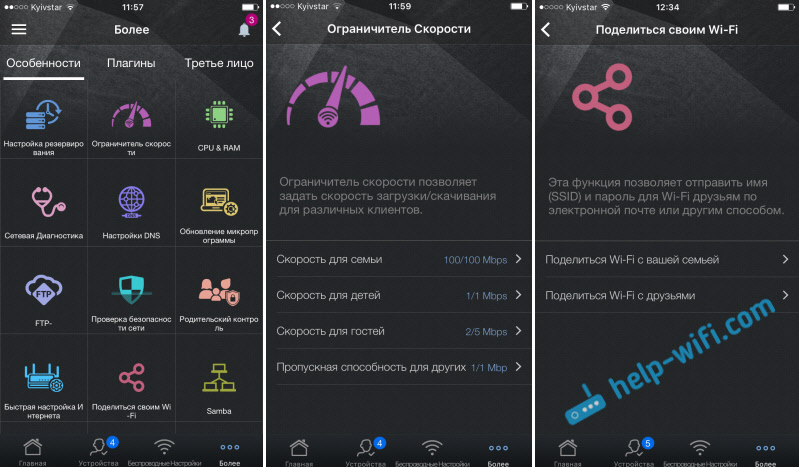
Там има много настройки, показват, че всичко е нереалистично.
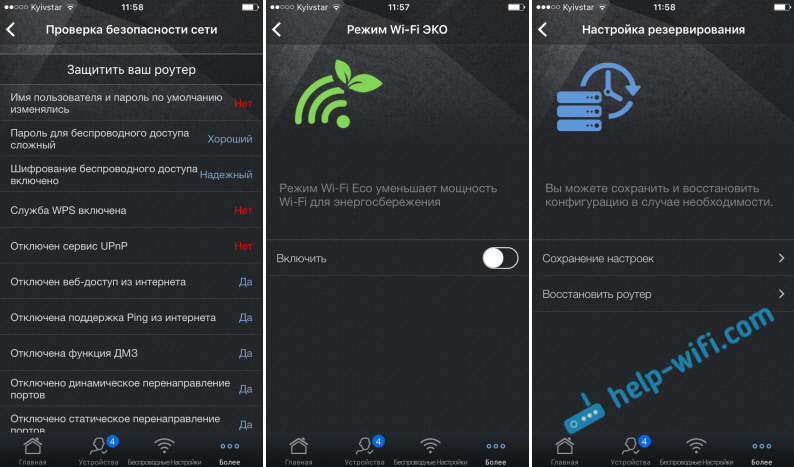
Всичко е красиво и функционално. Трябва само да преведа на руски, но всичко е наред. Просто внимавайте, не променяйте настройките, ако не знаете за какво са отговорни.
Настройване на нов рутер ASUS с Android или iOS устройство
Ако имате нов рутер и искате да го конфигурирате чрез програмата от мобилно устройство, свържете се с неговата безжична мрежа. Мрежата ще бъде със стандартното име. И паролата (ПИН) по подразбиране (фабрика), посочена на самия рутер (на стикера). Но, там, Wi-Fi мрежата по подразбиране изглежда не е защитена.
Включваме рутера, свързваме интернет към него (в WAN конектора), свързваме се от мобилното устройство към Wi-Fi мрежата на новия рутер и отиваме на програмата ASUS Router. Ако в основния прозорец изберете "Искам да конфигурирам нов рутер", тогава ще се появи малка, стъпка -by -стъпка инструкция. Но тъй като вече сте свързани към безжичната мрежа на вашия рутер, просто изберете горната точка.
След това избираме нашия рутер и посочваме фабричната парола и потребителското име (администратор и администратор).
Основните настройки, които трябва да бъдат изпълнени, са да настроите връзката към доставчика и да настроите Wi-Fi мрежата, инсталиране на пароли. Това може да стане с помощта на бързи настройки Master, която е на „повече“ - „Бърза интернет настройка“. Кликнете върху бутона, за да започнете, и следвайте инструкцията. Това е чудесен начин за конфигуриране на новия рутер Asus.
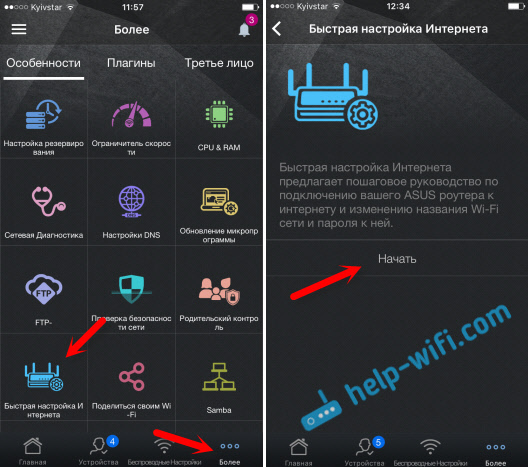
След бързи настройки можете да промените всички параметри вече чрез отделни секции с настройките в програмата ASUS Router. Основното е, че интернет през рутера печели.
Защита на приложението
Можете да поставите паролата, която ще бъде поискана на входа на приложението ASUS Router. Или използвайте сензор за пръстови отпечатъци (Touch ID). Но по някаква причина той не работи на iPhone 6. За да поставите паролата, отворете менюто, изберете "Допълнителни настройки", след това "Заключване на код" и задайте паролата.
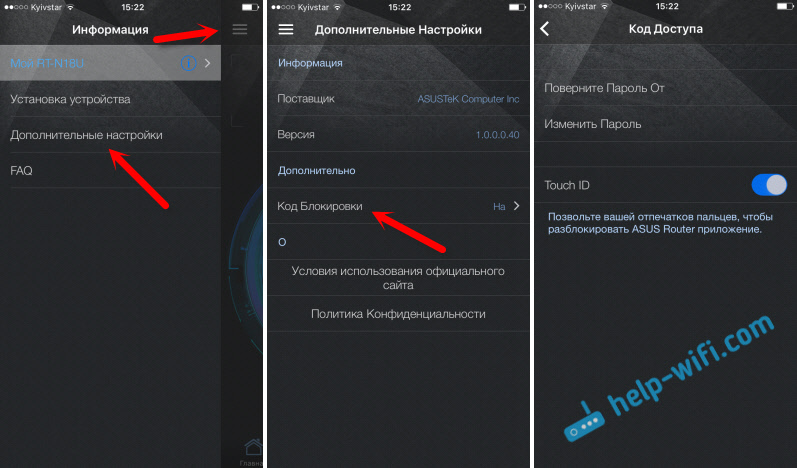
Сега никой не може да получи достъп до настройките на рутера чрез вашия смартфон.
Пишете в коментарите, ако харесвате програмата. Можете също да задавате въпроси. Най-добри пожелания!

